iOSアップデートでは絵文字が追加される時があります。iOS17でも絵文字の追加が予定されており、2023年9月発売予定のiPhone15でも絵文字を楽しめます。そこで今回は、iPhoneでより多くのかわいい絵文字を利用する方法や絵文字でロック画面をカスタマイズする方法について解説します。
また、iOSアップデートした際のリスクとして不具合が挙げられます。iOS16にアップデートした際に不具合が発生してしまうとiPhoneを使えなくなってしまうので、専用ソフトで修復しましょう。この記事では、iOS不具合修復専用ソフトであるDr.Fone-iPhone起動障害から修復を紹介します。
iOS17の新機能、アップデート後の不具合解消も確認してみましょう。
iOS16から追加される絵文字は、以下の31個の絵文字が追加予定となっています。
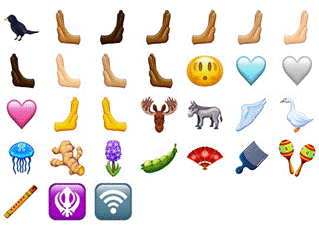
出典元:https://www.appps.jp/368273/
顔の絵文字だけでなく手のジェスチャーやハートの絵文字などさまざまな種類の絵文字が追加されるので、メッセージを送る際によりかわいい絵文字を活用できます。
おすすめ記事:iOS 17 絵文字の新機能: 新しい顔や記号を探す
絵文字はメッセージを入力する際に、入力したい絵文字の文字を入力することでも変換することで絵文字を入力できます。しかし、より多くのかわいい絵文字を利用するために、絵文字キーボードを追加する方法がおすすめです。絵文字キーボードを追加していない人は、以下の方法の手順で追加してみてください。
1.設定から一般をタップします。
2.キーボードをタップし、再度1番上のキーボードをタップします。
3.新しいキーボードを追加をタップします。
4.絵文字を選択すると、絵文字がキーボードに追加されます。
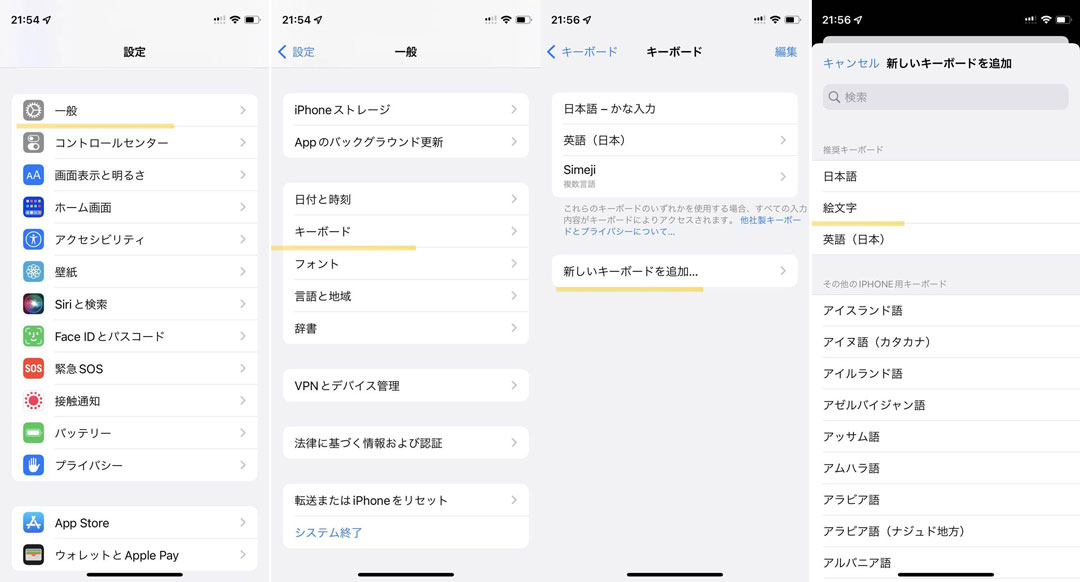
1.Google PlayストアからzFont3-Emoji&Font Changerとsimejiをダウンロードします。
2.zFont3を開きEmojiからiOS15.4の絵文字を選択します。
3.右上のAをタップし、使っている機種を選択します。
4.Applyをタップし、via fontを選択します。
5.change fontを選択します。
6.iOS15.4を選択後に、simejiを開きます。
7.設定から絵文字切り替えをタップします。
8.一番上にiPhoneの絵文字が出てくるのでタップすることで切り替えることができます。
iOS17からロック画面をカスタマイズできる新機能が搭載されます。そして絵文字でロック画面をカスタマイズできるようになるのも特徴の1つです。
絵文字でロック画面をカスタマイズする方法は以下の手順を参考にしてください。
1.ロック画面を長押しして、右下にあるプラスマークをタップします。
2.メニューから絵文字を選択しタップします。
3.最大6つの絵文字を選択後、アイコンのサイズを選択するか、絵文字をリング状もしくはスパイラル状に設置できます。
4.最後に背景の色を選択します。
設定をリセットしてもアプリやデータが消えてしまう心配はありません。
1.設定アプリから一般をタップします。
2.転送またはiPhoneをリセットをタップします。
3.リセットをタップします。
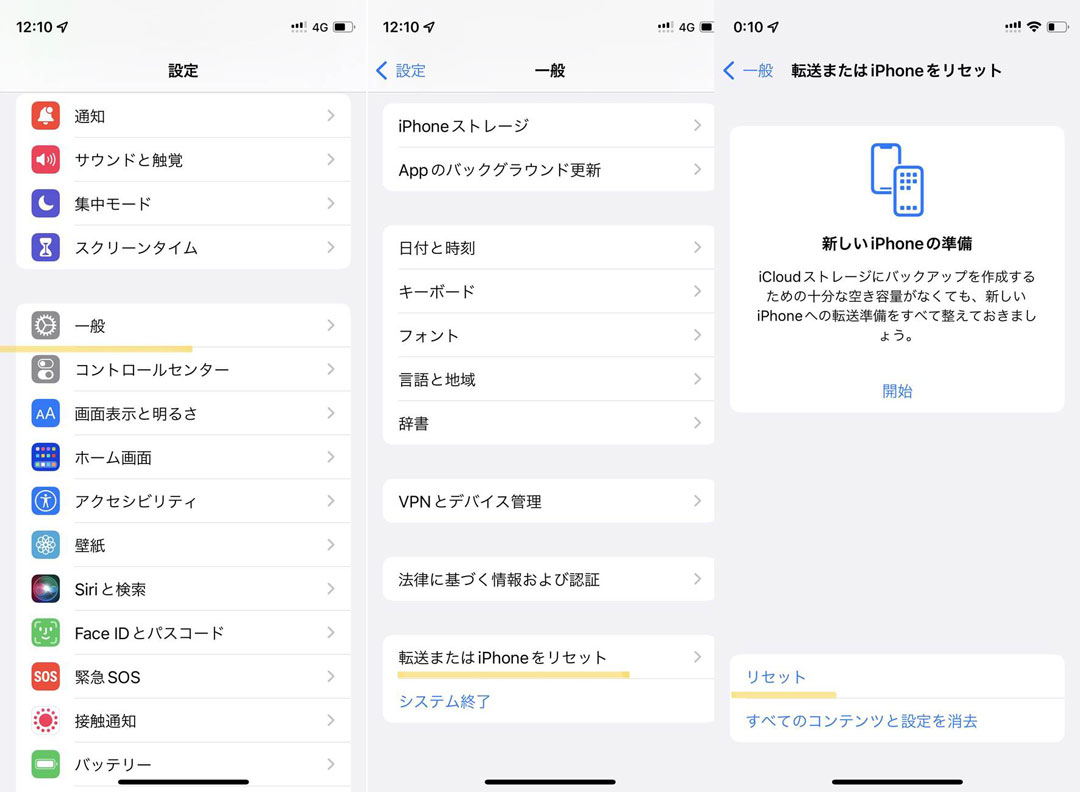
4.すべての設定をリセットを選択します。
5.パスコードを入力します。
6.すべての設定をリセットをタップします。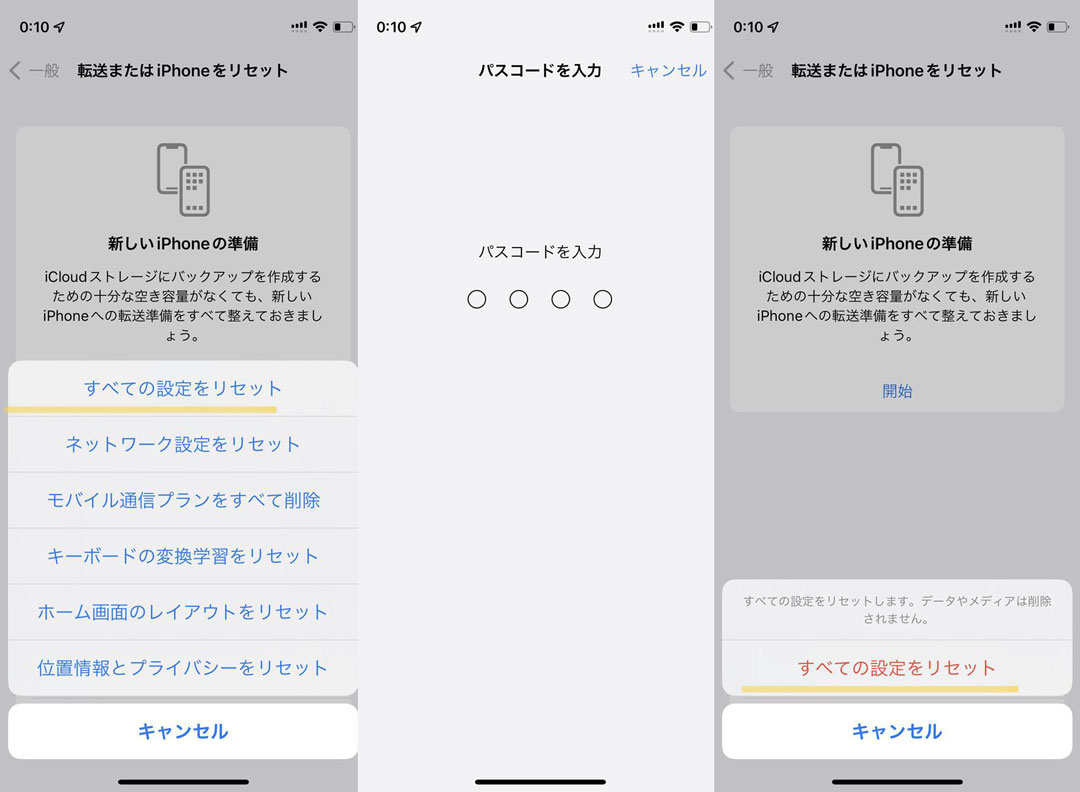
iPhoneの空き容量が不足してしまうと、アップデートがインストールできない時があります。そのため、十分な空き容量があるかどうかを確認しておきましょう。
1.設定アプリから一般をタップします。
2.iPhoneストレージをタップします。
3.容量を確認し、空き容量があまりない場合には、アプリを削除したり写真や動画を削除したりしましょう。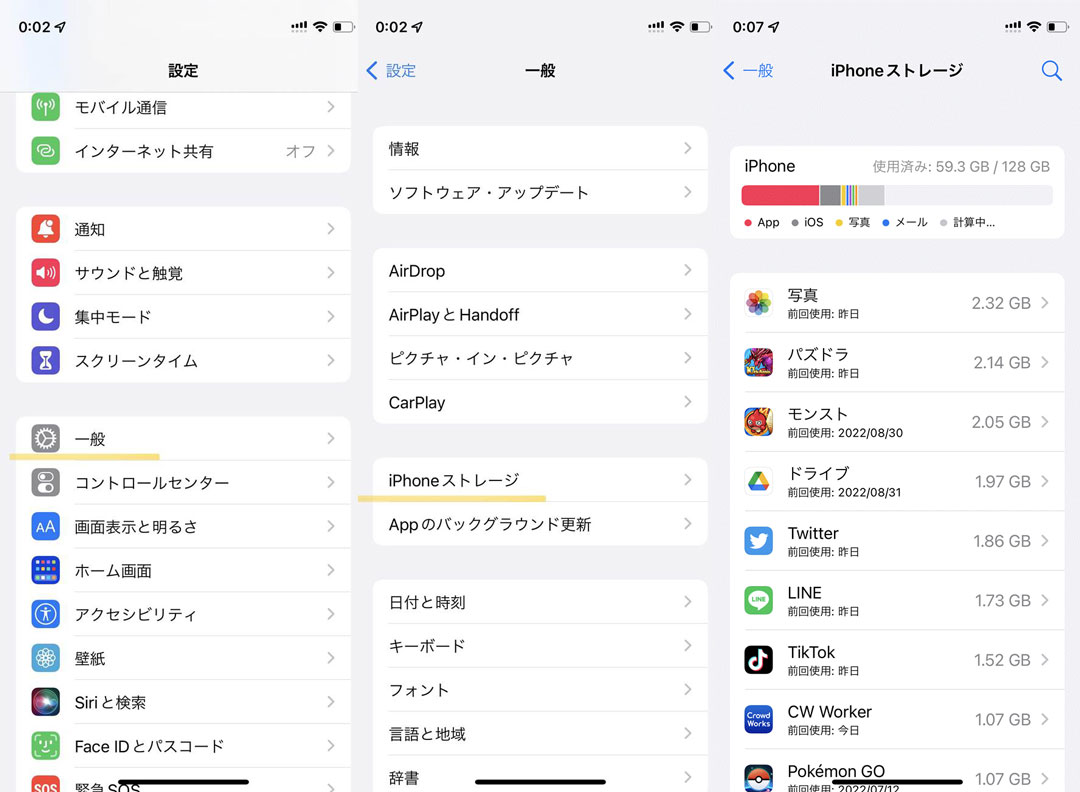
Dr.Fone-iPhone起動障害から修復では、データ損失をせずにiPhoneなどのiOSデバイスの不具合を修復できる専用ソフトです。最新バージョンのiOSは便利な機能や新機能が追加されるため、すぐに使いたくなります。
しかし、iOS17にアップデートすることでさまざまなiPhoneの不具合が考えられます。その場合には、Dr.Fone-iPhone起動障害から修復で修復することがおすすめです。Dr.Fone-iPhone起動障害から修復では、自宅に居ながら本格的なソフトを簡単な手順で誰でも使えます。Dr.Foneシリーズは、Wonder Share社が提供しているソフトで世界中にユーザーがいる有名なソフトです。また、利用者が多いだけでなくユーザーからの評価も高くおすすめできます。
Dr.Fone-iPhone起動障害から修復が気になったら、ぜひ無料ダウンロード版から試してみてください。
操作手順は、以下の手順通りにおこなうことで誰でも簡単にソフトを使えます。
1.Dr.foneを起動して、メイン画面から「起動障害から修復」機能を選択します。iPhoneをパソコンに繋ぎ、iOS修復を選択します。
2.まずはスタンダードモードをクリックします。
※スタンダードモードでは、データ損失しませんがアドバンスモードではデータ損失してしまいます。そのため、まずはスタンダードモードから試すのがおすすめです。
3.修復用のファームウェアをダウンロードします。
自分が使用している機種、iOSバージョンで合っているかを確認してください。次に下の開始ボタンをクリックします。
※違っている場合は変更できます。
4.ダウンロード後、いますぐ修復をクリックすると修復作業が始まります。
※解決できない場合は、アドバンスモードを試してみてください。
iOS17が搭載された最新のiPhone15でかわいい絵文字を利用する方法について紹介してきました。iOS16から絵文字がさらに30種類ほど追加されるので楽しみですよね。iPhoneから絵文字を楽しみたい方は、キーボードから絵文字を追加してみてください。また、AndroidからはアプリをインストールすることでiOSの絵文字を使うことができます。
しかし、iOS17にアップデートしたことで不具合が発生する可能性はあります。その場合には、iOS不具合修復ソフトのDr.Fone-iPhone起動障害から修復を使いましょう。iOS17にアップデートした際のさまざまな不具合をこのソフト1つで解決できます。

iPhoneを不具合から復元する方法
藤原 弘子
編集長